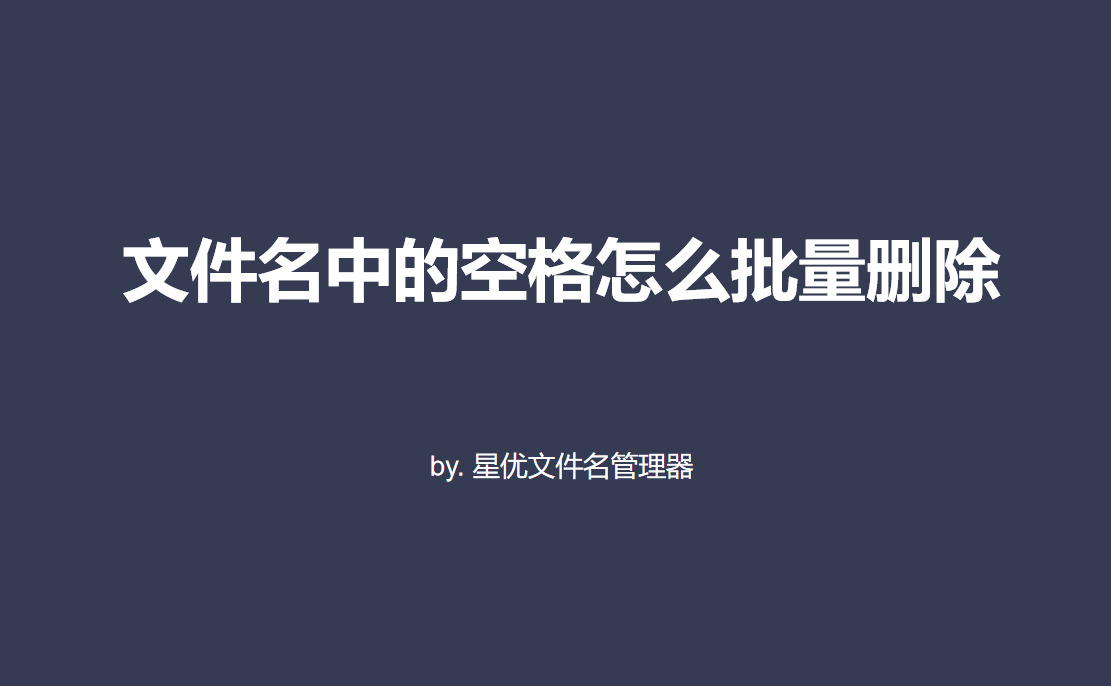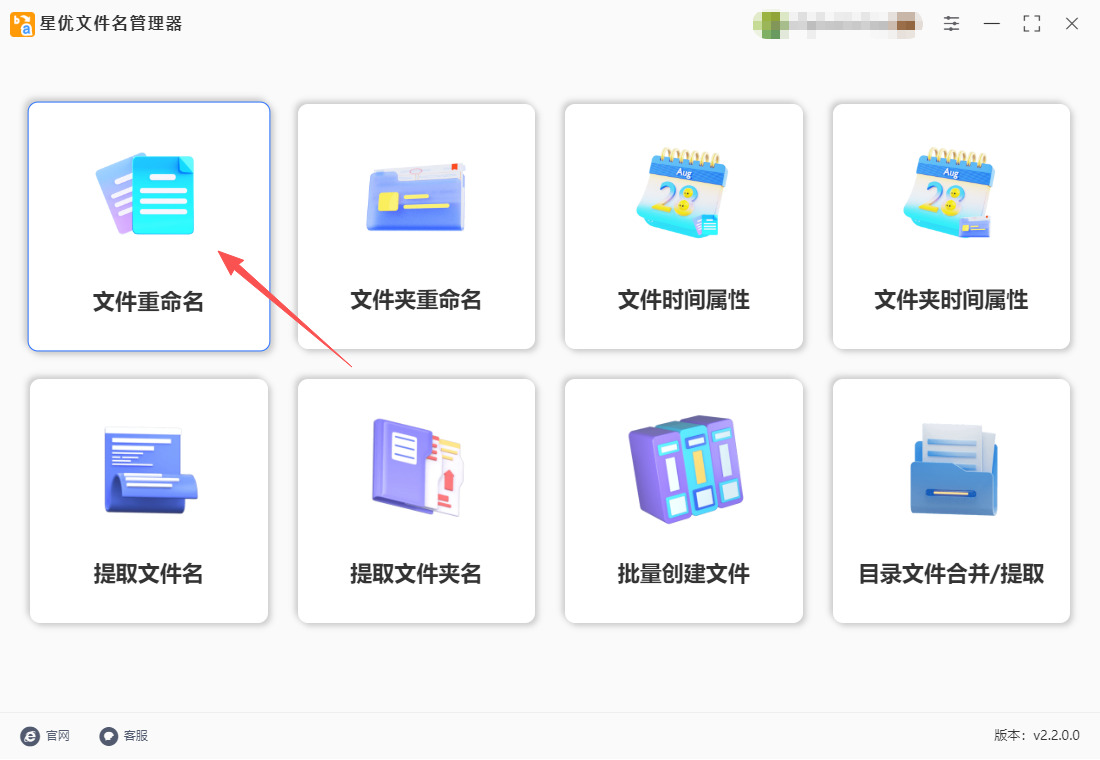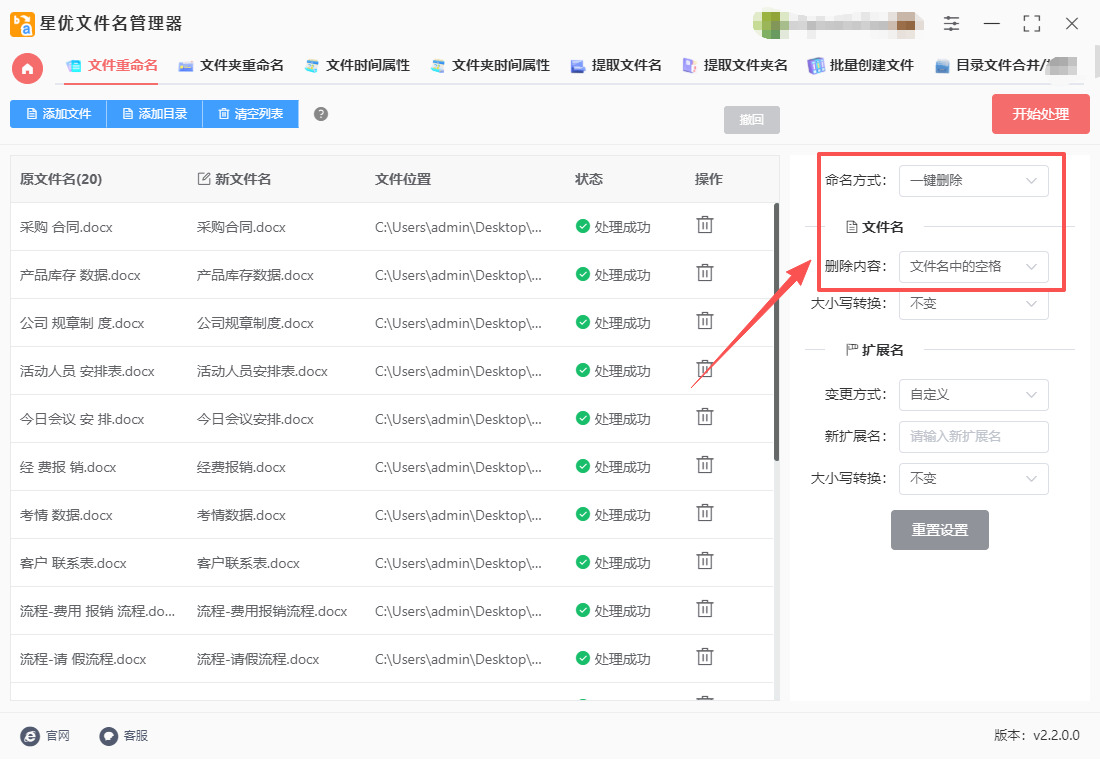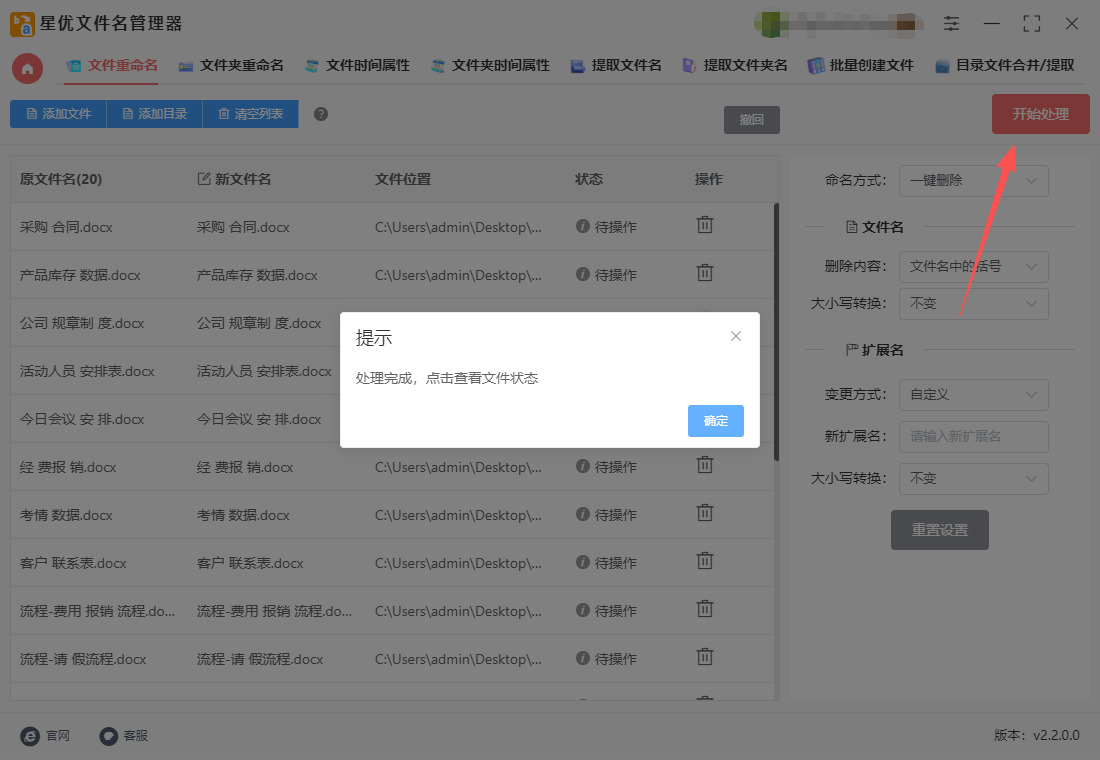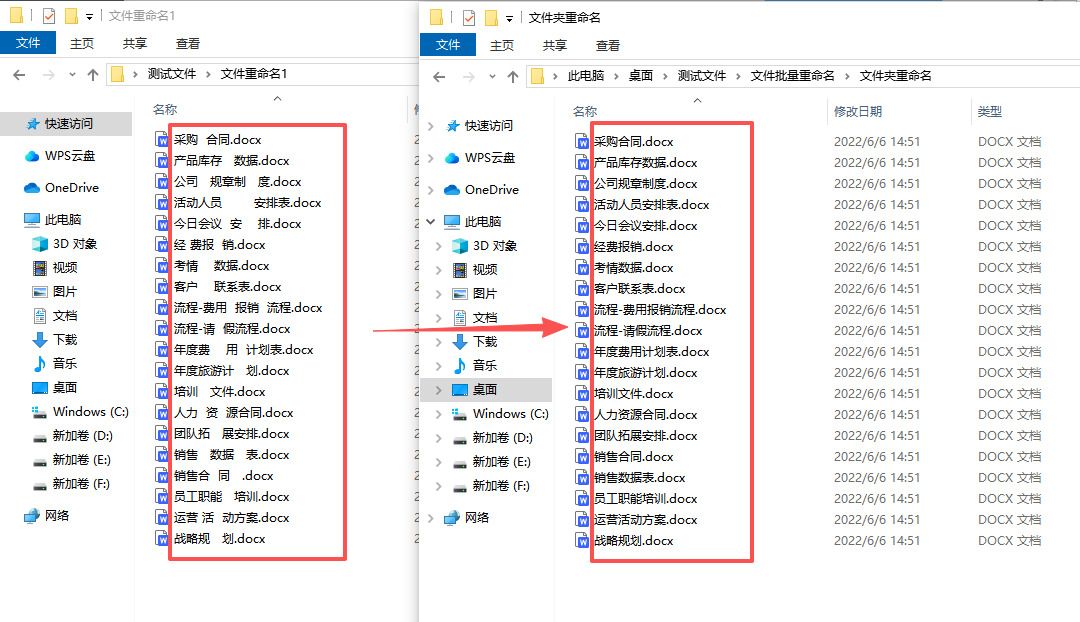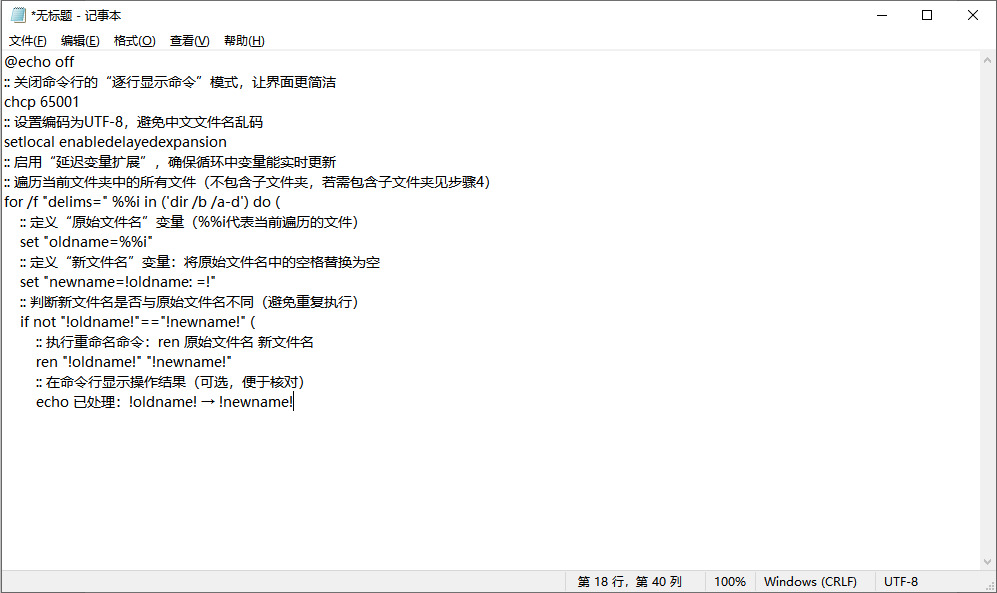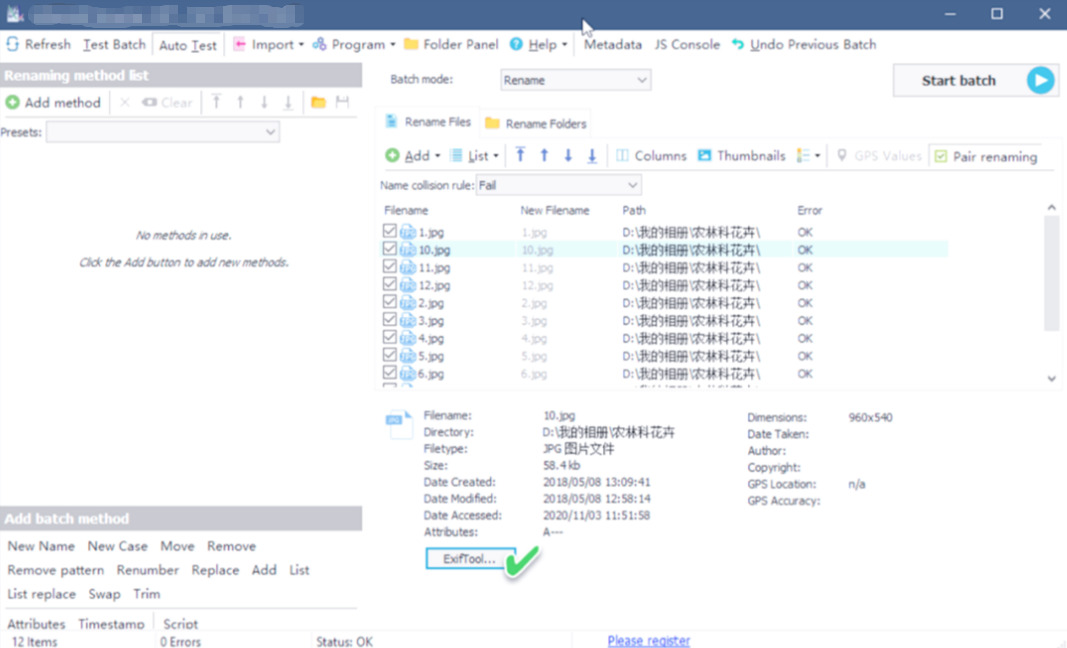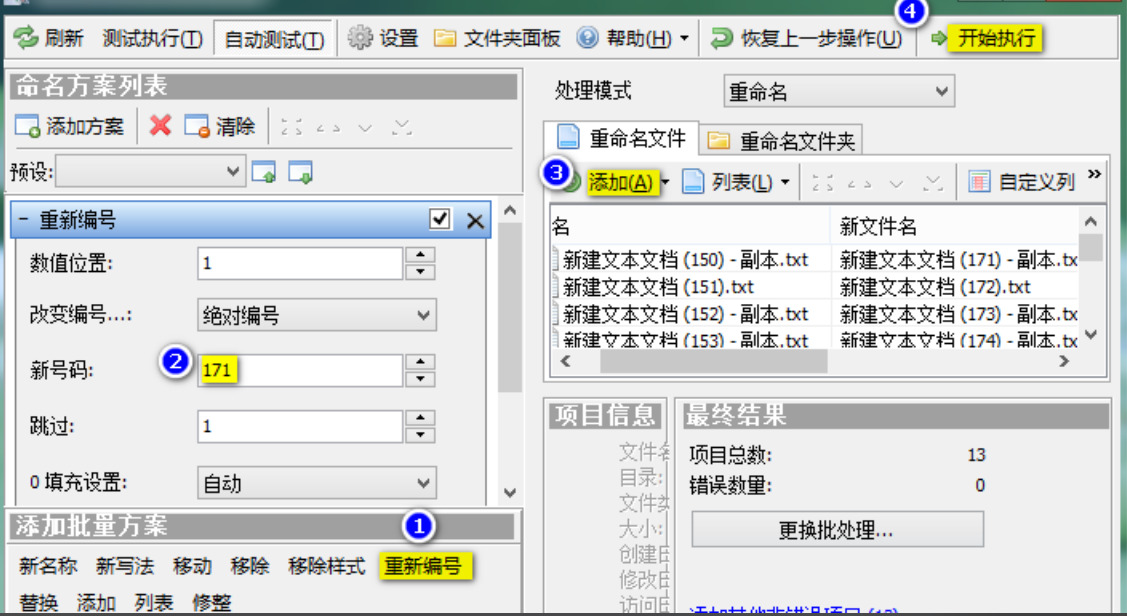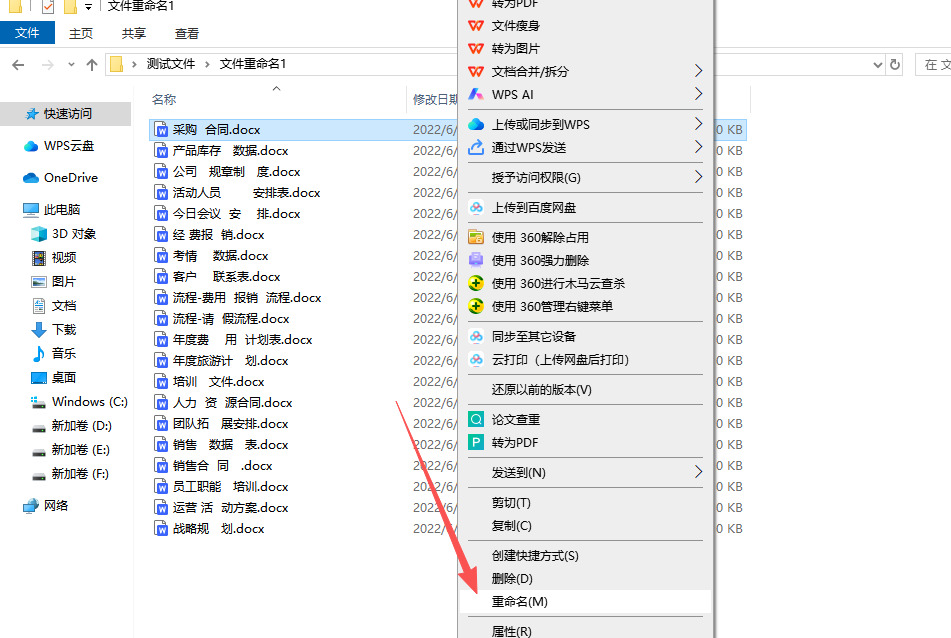文件名中的空格怎么批量删除?在日常文件管理中,文件名里的空格看似微不足道,却常常在不经意间引发诸多麻烦,这也让 “批量删除文件名空格” 成为不少人处理文件时的刚需操作。无论是工作中整理的报告文档,还是生活里存储的照片视频,很多人在命名时习惯用空格分隔词语,比如 “2024 项目方案.docx”“旅行 风景.jpg”。可当文件数量增多,这些空格就会逐渐显露出弊端。在电脑中查找文件时,若需通过搜索框精准定位,含空格的文件名往往需要额外添加引号才能匹配,否则系统可能将空格前后的内容拆分为不同关键词,导致搜索结果偏差。接下来小编将通过多个工具,来教会大家怎么批量删除文件名中的空格,这样就能帮助大家节省很多宝贵时间,如果你也是一个上班族,那就不要错过这个技能。
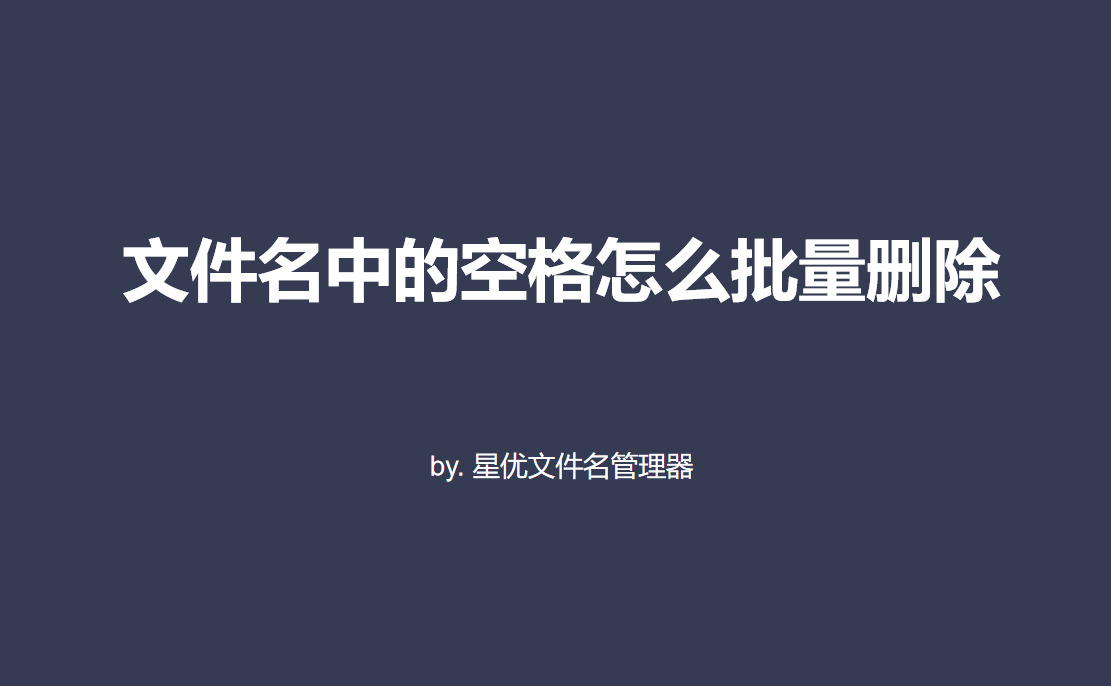
一:使用文件名管理软件
代表软件:星优文件名管理器
软件下载地址:https://www.xingyousoft.com/softcenter/XYRename
首先、将这个软件打开,打开之后在软件的首页可以看到很多个功能选项,你需要找到并点击其中的【文件重命名】功能模块。
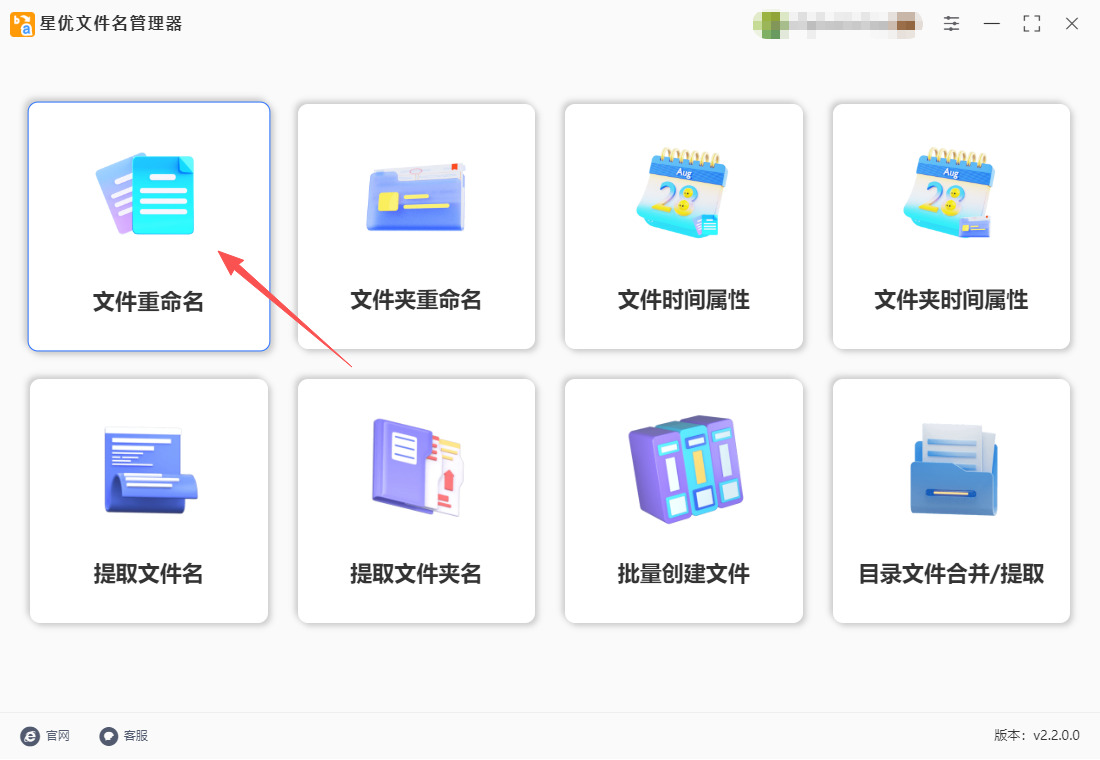
随后软件来到了功能操作界面,通过点击【添加文件】或者【添加目录】按键,随后名称待处理的文件一次性导入到软件里。。软件支持一次性导入大量文件,不必担心卡顿,并且任何格式的文件都支持。

然后就是删除环节,在软件右侧进行:先在【命名方式】的右侧选择“一键删除”功能;然后在【删除内容】的右边选择“文件名中的空格”。
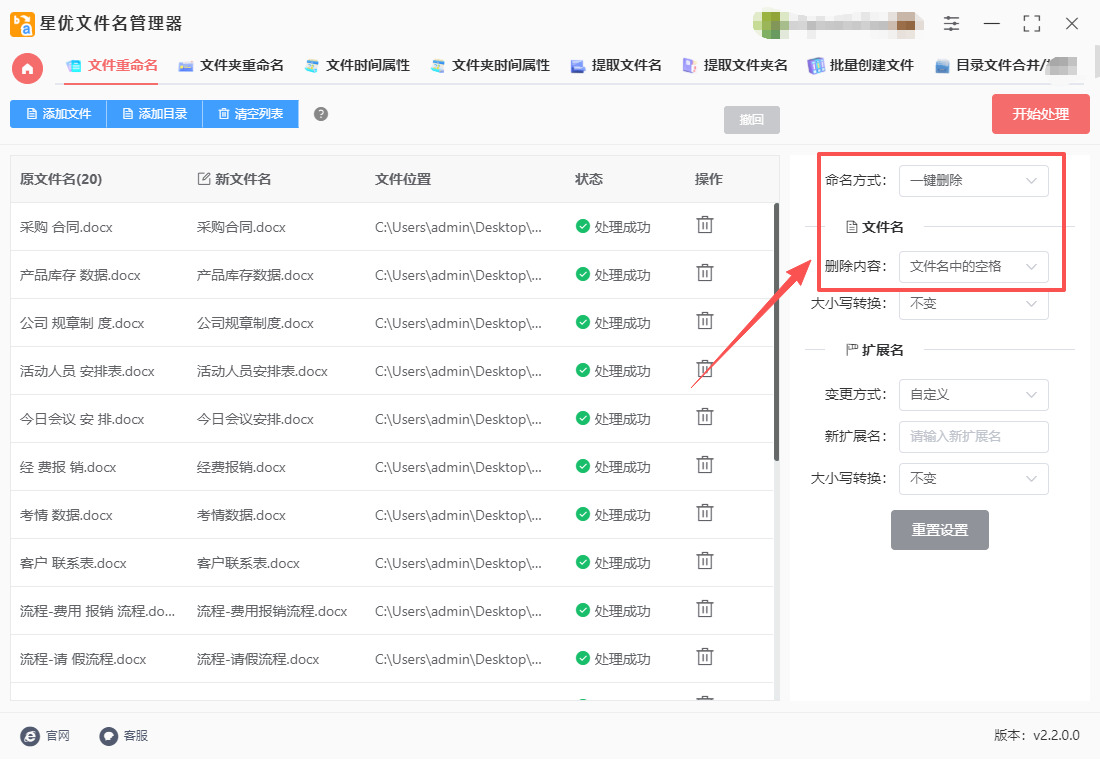
完成上一步的设置后点击【开始处理】红色按键,随后软件正式开始对文件名进行批量处理,速度十分迅速,大概仅需要几秒钟,并且结束时还会弹出“处理完成”的提示框。
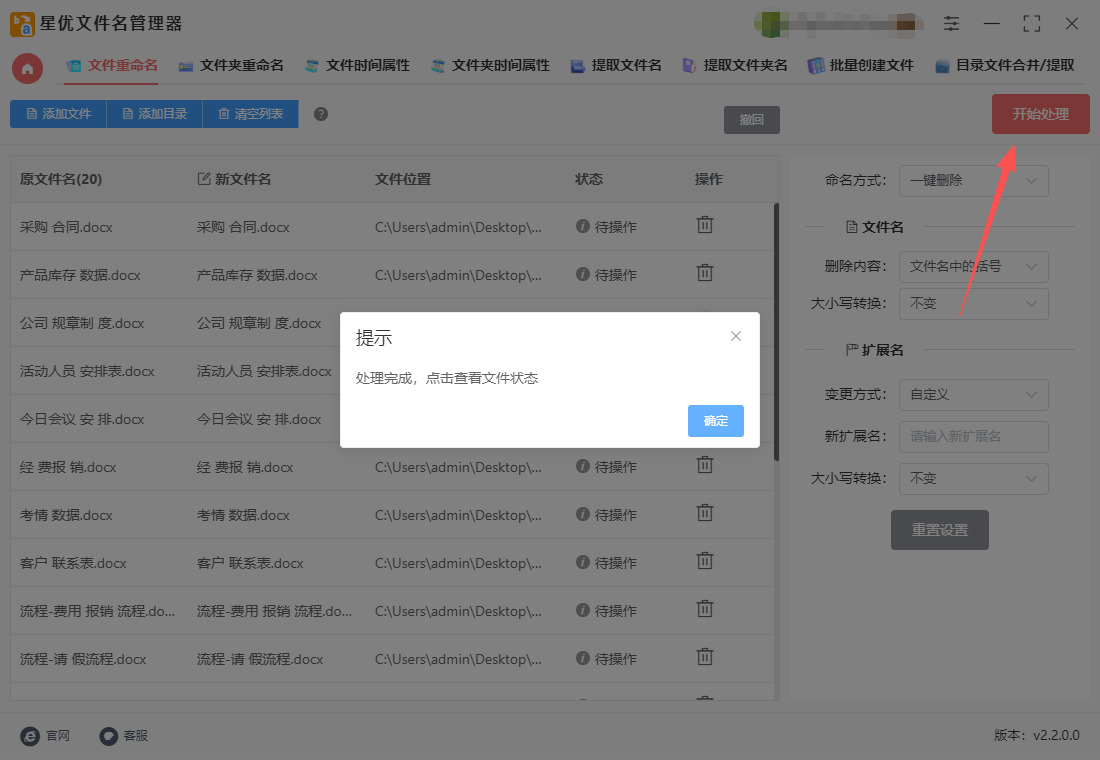
最后我们通过下图对本次操作的结果进行检查和,可以看到所有文件名中的空格被全部删除,证明本方法是有效的。
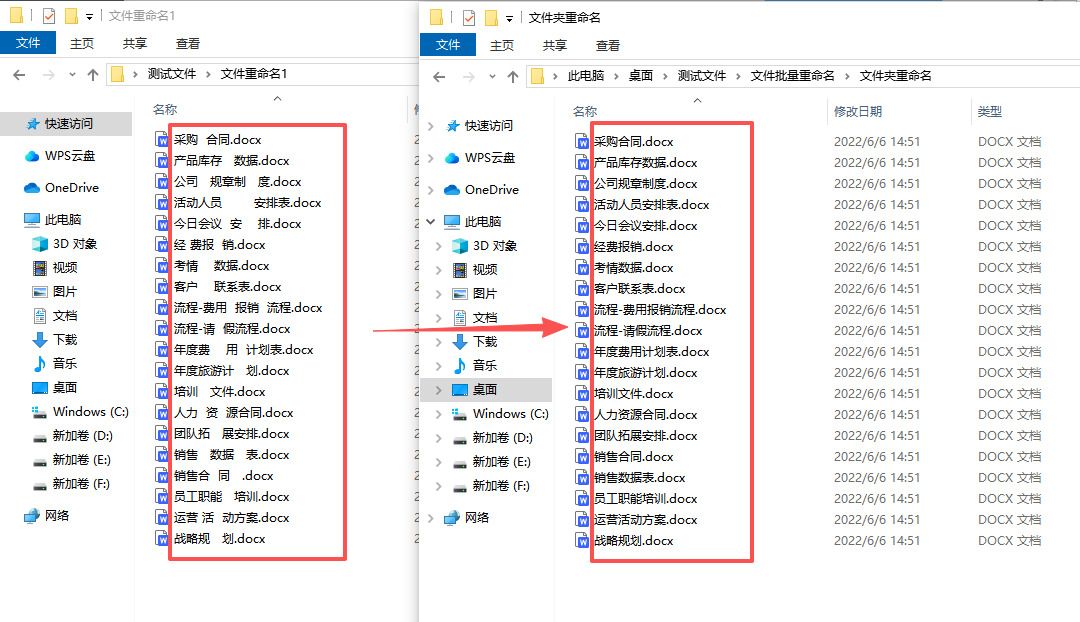
二:编写bat程序法批量删除
BAT(批处理)程序可通过简单代码自动执行批量操作,无需安装额外软件,适合快速删除文件名中的空格。以下是从脚本编写到执行的完整步骤,兼顾安全性和可操作性。
一、核心原理说明
BAT 程序通过for循环遍历目标文件夹中的文件,利用ren(重命名)命令,将文件名中的空格替换为空字符(即删除空格)。核心逻辑是:先读取每个文件的原始名称,再生成 “无空格” 的新名称,最后执行重命名操作。
二、详细操作步骤
步骤 1:定位目标文件夹(关键!避免误操作)
首先找到需要批量处理文件的文件夹,例如:D:\工作文档\项目资料。
重要提醒:建议先将目标文件备份到其他文件夹,或在测试文件夹中先验证脚本,防止因操作失误导致文件丢失。
步骤 2:创建 BAT 脚本文件
打开目标文件夹,在空白处右键点击,选择「新建」→「文本文档」,创建一个记事本文件。
双击打开记事本,复制粘贴以下完整代码(代码已添加注释,便于理解):
@echo off
:: 关闭命令行的“逐行显示命令”模式,让界面更简洁
chcp 65001
:: 设置编码为UTF-8,避免中文文件名乱码
setlocal enabledelayedexpansion
:: 启用“延迟变量扩展”,确保循环中变量能实时更新
:: 遍历当前文件夹中的所有文件(不包含子文件夹,若需包含子文件夹见步骤4)
for /f "delims=" %%i in ('dir /b /a-d') do (
:: 定义“原始文件名”变量(%%i代表当前遍历的文件)
set "oldname=%%i"
:: 定义“新文件名”变量:将原始文件名中的空格替换为空
set "newname=!oldname: =!"
:: 判断新文件名是否与原始文件名不同(避免重复执行)
if not "!oldname!"=="!newname!" (
:: 执行重命名命令:ren 原始文件名 新文件名
ren "!oldname!" "!newname!"
:: 在命令行显示操作结果(可选,便于核对)
echo 已处理:!oldname! → !newname!
步骤 3:保存 BAT 文件并修改后缀
记事本中点击「文件」→「另存为」,在 “保存类型” 中选择「所有文件」,“编码” 选择「UTF-8」(防止中文乱码)。
“文件名” 处输入:批量删除空格.bat(后缀必须是.bat,不能是.txt),点击「保存」。
此时目标文件夹中会出现一个名为 “批量删除空格.bat” 的图标(类似黑色命令行窗口)。
步骤 4:执行 BAT 程序(分两种场景)
场景 1:处理 “当前文件夹” 的文件(默认)
直接双击 “批量删除空格.bat”,会弹出一个黑色命令行窗口,实时显示每个文件的处理进度(如 “已处理:2024 项目方案.docx → 2024 项目方案.docx”)。
待窗口显示 “批量删除空格完成!按任意键退出...” 时,按任意键关闭窗口,操作结束。
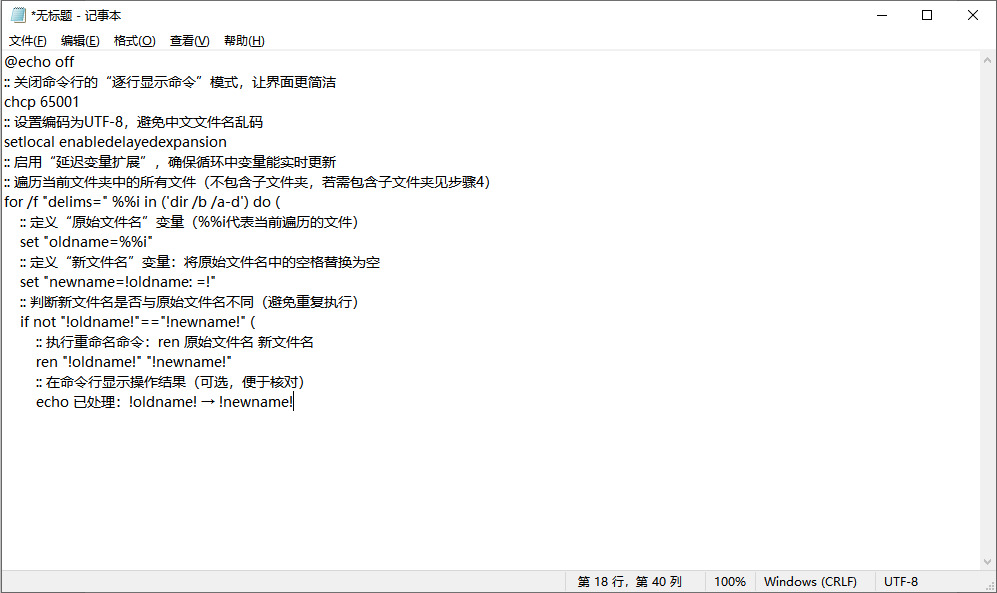
三:专业文件批量重命名软件
软件代表:Advantage Filenamer
① 添加目标文件或文件夹:
进入软件主界面,点击界面左上角的 “添加文件” 或 “添加文件夹” 按钮。若要处理特定文件夹内的所有文件,选择 “添加文件夹”,在弹出的文件浏览器窗口中,定位并选中包含需处理文件的文件夹,点击 “确定”,该文件夹下的所有文件便会显示在软件文件列表区域;若只需处理部分文件,点击 “添加文件”,按住 Ctrl 键可多选文件,选中后点击 “打开” 导入。
② 设置重命名规则:
在软件右侧的 “方法” 选项卡中,选择 “替换” 方法。Advantage Filenamer 的 “替换” 功能不仅能替换字符,将查找内容替换为空还可实现删除特定字符的操作,这里我们正是利用此特性删除空格。在 “查找内容” 输入框中,直接按下空格键输入一个空格(确保仅输入一个空格,可从原文件名复制粘贴空格来保证准确性),而 “替换为” 输入框保持空白,不输入任何内容。除 “替换” 方法外,也可选择 “删除” 方法,在 “删除内容” 相关设置处选择 “指定字符”,并在其后输入空格,同样能达到删除空格的目的 。
③ 预览重命名效果
完成规则设置后,软件会实时在文件列表区域的 “新名称” 列展示文件重命名后的效果。仔细检查每个文件的新名称,确保空格已被正确删除,文件名无误。若有不符合预期的地方,可返回上一步重新调整规则,比如检查是否误输入多余字符,或者规则应用范围是否正确等。
④ 执行批量重命名
确认预览效果无误后,点击界面右下角的 “重命名” 按钮。软件会按照设定的规则,对所有选中的文件执行批量重命名操作,将文件名中的空格删除。操作过程中可能会出现短暂等待,尤其是文件数量较多时,请耐心等待操作完成。
⑤ 检查最终结果
重命名完成后,打开原文件所在的文件夹,再次逐一检查文件,确认所有文件名中的空格都已成功删除,文件能正常访问和使用。若发现有文件重命名失败,查看软件操作日志(通常在软件设置或帮助文档中可找到查看日志的方法),分析失败原因,可能是文件名存在特殊字符冲突、文件被占用等,针对问题解决后重新执行重命名操作。
使用 Advantage Filenamer 批量删除文件名空格时,建议先在少量测试文件上尝试操作,熟练掌握流程并确认无误后,再对大量文件进行处理,避免因操作失误导致文件命名混乱。同时,操作前可对重要文件进行备份,以防意外情况发生 。
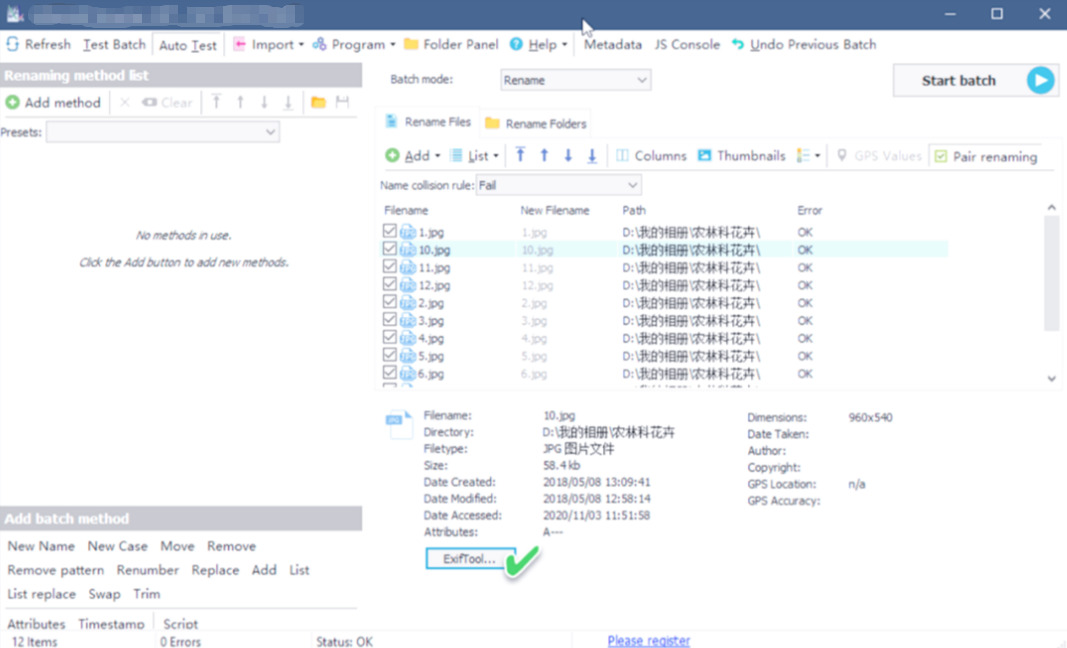
四:轻量级工具-Rnt Benamer
一、批量删除文件名中空格的详细步骤
方式1:删除所有空格(包括开头、中间、结尾)
① 添加文件:点击顶部菜单栏 "Files" → "Add Files"(添加单个文件)或 "Add Folder"(添加整个文件夹)。或直接拖拽文件/文件夹到软件主界面。
② 选择操作规则
在左侧 "Actions" 列表中,双击 "String Replacement"(字符串替换)规则。
在右侧设置:
"Search for:" 输入空格(直接按键盘空格键)。
"Replace with:" 留空(表示删除)。
勾选 "Replace all occurrences"(替换所有空格,而非仅第一个)。
"Case sensitive"(区分大小写)无需勾选(空格无大小写)。
"Whole word only"(全字匹配)无需勾选(空格不是完整单词)。
③ 预览并执行
下方文件列表会实时显示新旧文件名对比(空格被删除后文件名变紧凑)。
确认无误后,点击顶部 "Go!" 按钮执行重命名。
操作完成后会弹出提示框显示成功/失败数量。
方法2:仅删除开头或结尾的空格
① 使用 "Trim" 规则(更高效)
在 "Actions" 列表中,双击 "Trim" 规则。
设置:"Trim from:" 选择 "Beginning"(开头)、"End"(结尾)或 "Both"(两端)。此方法会直接删除选定位置的空格,无需手动输入替换内容。
② 组合规则(删除开头+中间空格)
若需同时删除开头和中间的空格,可先添加 "Trim" 规则删除开头/结尾空格,再添加 "String Replacement" 规则删除中间空格。
通过顶部 "Add Action" 按钮叠加多个规则,按从上到下顺序执行。
三、其他常见需求扩展
1. 删除特定位置的空格(如仅删除第2个空格)
方法:使用 "Regular Expression"(正则表达式)规则(需勾选 "Use regular expressions")。
设置:
"Search for:" 输入 ( ) (表示第1个空格后跟第2个空格,括号用于分组)。
"Replace with:" 输入 $1(保留第1个空格,删除第2个)。
(此场景较复杂,建议普通用户优先使用方法1的全局替换。)
2. 替换空格为其他字符(如下划线、连字符)
在 "String Replacement" 规则中:
"Search for:" 输入空格。
"Replace with:" 输入 _ 或 -。
适用于需要将空格标准化为其他符号的场景。
四、注意事项
① 文件权限问题:若文件被占用或无写入权限,重命名会失败。关闭相关程序或以管理员身份运行 Rnt Benamer。
② 文件名冲突:
删除空格后若新文件名已存在(如 file name.txt 和 filename.txt),软件会跳过并提示“File already exists”。
解决方法:先勾选 "Add number suffix"(添加序号后缀)规则避免冲突。
③ 撤销操作Rnt Benamer 不支持多步撤销,但可手动点击 "Undo Last Action" 撤销上一步操作(仅限单次操作)。
批量操作前建议先测试少量文件。
④ 正则表达式风险:若误勾选正则表达式并输入错误语法,可能导致文件名异常。普通用户建议保持该选项未勾选。
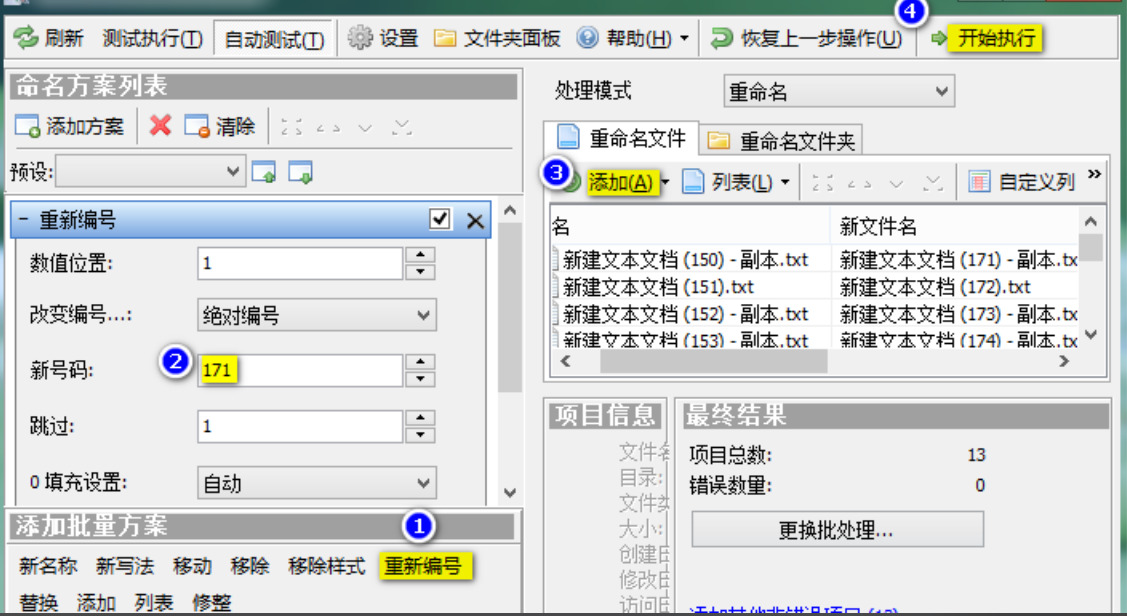
五:手动操作进行删除
该方法通过系统自带的 “批量重命名” 逻辑,自动为文件添加序号并删除空格,无需逐一改写,适合文件名结构相似的大量文件(如 “报告 2024-01.txt”“报告 2024-02.txt”)。
1、全选目标文件
打开存放大量文件的文件夹,按 Ctrl + A 全选所有文件;若需排除部分文件,按住 Ctrl 键点击需保留的文件取消选中。
注意:若文件分散在多个子文件夹,需先将所有文件移动到同一文件夹(可通过 “搜索” 功能汇总:按 Ctrl + F,搜索 “.”,全选搜索结果后剪切到目标文件夹)。
2、启动批量重命名
右键点击任意一个被选中的文件,选择 “重命名”(或按 F2),此时第一个文件的文件名进入可编辑状态。
3、除空格并自动批量应用:
手动删除当前文件名中的所有空格(例如将 “项目 方案 V1.txt” 改为 “项目方案 V1.txt”),输入完成后按 Enter 键。
系统会自动将 “无空格文件名” 批量应用到所有选中文件,并在末尾添加连续序号(如 “项目方案 V1.txt”“项目方案 V2.txt”“项目方案 V3.txt”),瞬间完成大量文件的空格删除。
4、核对与微调
重命名后快速滑动鼠标查看文件列表,确认所有文件均已删除空格且序号正确;若个别文件需调整序号,可单独右键重命名修改。
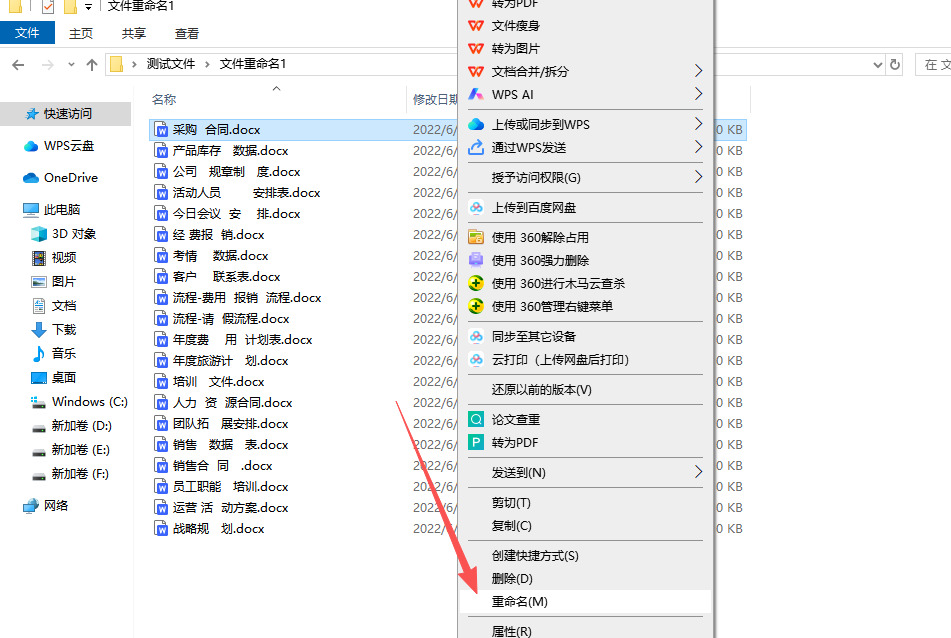
部分老旧系统或专业软件对文件名格式较为敏感,空格的存在可能导致文件无法正常读取 —— 比如设计软件导入素材时提示 “文件路径无效”,或是编程过程中调用本地文件时因空格引发语法错误。即便在日常传输中,含空格的文件名也可能在压缩解压、跨设备传输时出现乱码,影响文件的正常使用。对于需要批量处理文件的场景,空格带来的困扰更甚。例如摄影师整理上千张照片、行政人员归档数百份合同,若每张文件名都带有空格,后续分类、排序、批量转换格式时,不仅会增加操作步骤,还可能因系统识别差异导致部分文件遗漏。此时,批量删除文件名中的空格,让文件名变成 “2024 项目方案.docx”“旅行风景.jpg” 这类紧凑格式,既能提升文件管理的效率,也能减少因格式问题引发的各类故障,让文件管理更顺畅。几个方法都非常的简单详细,感兴趣的一定不能错过机会哟。